Nye funktioner i AutoCore Service
|
|
|
- Johanne Lauridsen
- 7 år siden
- Visninger:
Transkript
1 Nye funktioner i AutoCore Service Release Mandag d. 30. januar AutoCore Eftermarked skifter navn til AutoCore Service - Fakturagrundlag til forsikring (Oprettelse af forsikringslinjer som KT09) - Samling af ordrelinjer som (fastpris) pakker - Tilføjelse af Servicekoder til leasingordrer (KT76) I PILOT (Forventes frigivet fra pilot 10/2) - Tilføjelse af Servicekoder til leasingordrer (Scalepoint) I PILOT (Forventes frigivet fra pilot 10/2) - Integration til Euromobil - Reservation af lejebil fra Bookinger I PILOT (Forventes frigivet fra pilot 10/2) - Nyt udvidet PDF prisoverslag med km-stand, arbejdspositionsnumre, reservedelsnumre og rabatprocenter. - Ny funktion til visning af ordrehistorik - Ny visning hvis ordre er låst af anden bruger i AutoCore skærmbilleder - Ændring af ordretype på værkstedsordre fra ekstern ordre til intern ordre - Visning om kunde har debitorkonto i søgeresultat fra kundesøgning - Oprettelse af værkstedsordrer med kommisionsnummer - Opdatering af PDF arbejdskort med Bilfarve og ankomst / afhentningsdato - Visning om ordre er oprettet fra webbooking 1
2 Indhold AutoCore Eftermarked skifter navn til AutoCore Service... 3 Fakturagrundlag til Forsikring... 3 Samling af flere ordrelinje som fastpris-pakke... 4 Servicekoder til Leasing (KT76: Nordania, NF Fleet, ALD)... 6 Tilføjelse af Servicekoder til (KT76) ordre:... 6 Automatisk oprettelse af Servicekoder på Leasing ordrer til Nordania... 7 Leasingordrer (KT76+Scalepoint) låses for redigering i KT12, KT16, KT17 og skal faktureres fra Værkstedsordre i AutoCore Service... 7 Servicekoder Leasing (Scalepoint/Leaseplan, Alm. Brand, Fleggaard, Jyske Finans)... 8 Ordre mangler godkendelse i Scalepoint... 8 Ordre afventer godkendelse i Scalepoint... 8 Ordre godkendt i Scalepoint... 9 Listeside til visning af godkendelsesstatus fra Scalepoint... 9 Reservation af lejebil i Euromobil (Pilot) Indstillinger til Euromobil Reservation af lejebil fra Booking Visning af Euromobil reservation på bookinger Visning af reservationer oprettet fra AutoCore Service i Euromobil Ny funktion til visning af ordrehistorik Eksempel: Visning af Ordrehistorik Udvidet PDF Prisoverslag til Leasing / Serviceaftaler Eksempel på udvidet tilbud Visning om kunde har debitorkonto i søgeresultat på kundesøgning Ændring af ordretype på værkstedsordre fra ekstern ordre til intern ordre Oprettelse af værkstedsordrer med kommisionsnummer Visning hvis ordre er låst af anden bruger i AutoCore skærmbilleder Rettelser til PDF arbejdskort Visning om ordre/booking er oprettet fra forhandlerhjemmeside / webbooking
3 AutoCore Eftermarked skifter navn til AutoCore Service Eftersom Eftermarked er blevet omdøbt til Servicemarked i organisationen pr. 1. januar 2017 er navngivning i AutoCore Portalen også opdateret. Fremover vil AutoCore Eftermarked blive kaldt for AutoCore Service Fakturagrundlag til Forsikring KT09 funktionen er nu flyttet til AutoCore Service og det er nu muligt at behandle forsikringsordrer og oprette F-linjer (fakturalinjer til forsikring). For at oprette F-linjer skal ordren være markeret med Forsikring i ordreindhold og på værkstedsordre side 3 vises knap Forsikring som du skal klikke på for at indtaste aftalt fakturapris på løn og dele fra forsikringsselskabet. Funktionen til at oprette F-linjer virker efter samme regler som KT09 hvor det f.eks. er muligt at dele lønomkostninger mellem to lønnumre ved at oprette en ekstra F-linje. 3
4 Ved klik på Forsikringsknappen åbnes funktion til at oprette fakturagrundlaget til forsikringsselskabet (Flinjer). Ved klik på Gem & Luk oprettes F-linjer på værkstedsordre side 3 og ordren er klar til fakturering til forsikringsselskabet. Samling af flere ordrelinje som fastpris-pakke Det er nu muligt at gruppere ordrelinjer som pakker med beregnet eller fastpris. Funktionen kan f.eks. benyttes til at fakturere dele af ordren til en fast pris eller til at gruppere arbejde og reservedele med en overskrift. Funktionen vælges fra Rediger ordrelinjer knappen på værkstedsordre side 3. Marker først ordrelinjer som skal grupperes som pakke og klik derefter på Rediger ordrelinjer 4
5 Herefter åbnes pop-up dialog hvor overskrift til pakken og evt. fastpris indtastes. Klik Gem for at oprette grupperingen. Ordrelinjerne er nu samlet i en pakke på værkstedsordre side 3 og på fakturaen. Gruppering og visning af ordrelinjer som pakke, kan fjernes hvis man ikke ønsker det, eller hvis man skal ændre i indholdet af grupperingen. Dette gøres ved at redigere pakkeoverskriften og vælge Ophæv Gruppering. 5
6 Servicekoder til Leasing (KT76: Nordania, NF Fleet, ALD) Ved fakturering af ordrer til leasingselskaber som benytter KT76 har man hidtil skulle tilføje og godkende Servicekoder i KT76 efter ordren er faktureret. Dette er nu ændret så Servicekoder fremover skal indtastes inden ordren faktureres. Servicekoderne bliver herefter automatisk opdateret og godkendt i KT76 ved fakturering af ordren. Det betyder også at ordren ikke kan faktureres, hvis Servicekoder ikke er udfyldt. På ordrer hvor der skal udfyldes Servicekoder vises ny knap Servicekoder som åbner pop-up dialog, hvor Servicekoder kan opdateres på ordren. Mangler ordren at få tilføjet Servicekoder - vil knappen være rød: Når Servicekoder er udfyldt og ordren kan faktureres - vil knappen være grøn: Tilføjelse af Servicekoder til (KT76) ordre: For at tilføje Servicekoder til en ordre skal man åbne Tilføj Servicekoder pop-up dialogen. 6
7 Automatisk oprettelse af Servicekoder på Leasing ordrer til Nordania Servicekoder på Nordania ordrer vil fremover automatisk blive tilføjet til ordrelinjer på værkstedsordrer i AutoCore Service. Nordania s Servicekoder er parret op mod arbejdspositionskataloget og bliver tilføjet automatisk. Andre koder som ikke er parret mod en specifik arbejdsposition får automatisk Servicekode 540. Funktionalitet til at tilføje Servicekoder på værkstedsordrer til Leasingselskaber som benytter KT76 vil være i pilot frem til 10/2. Leasingordrer (KT76+Scalepoint) låses for redigering i KT12, KT16, KT17 og skal faktureres fra Værkstedsordre i AutoCore Service I forbindelse med at Servicekoder nu skal tilføjes til værkstedsordren før den faktureres i AutoCore Service, og ikke som i KT17 efter fakturering, ændres programmerne. Det betyder at KT12, KT16 og KT17 ikke længere kan benyttes på værkstedsordrer som har været forbi værkstedsordre side 3 Ordrelinjer. Det betyder at når ordren først har været forbi værkstedsordre side 3 Ordrelinjer, så vil det ikke længere være muligt at fakturere ordren i KT17 og/eller at tilføje arbejdspositioner og kommentarerer i KT12. Det vil dog fortsat være muligt at tilføje reservedele til ordren i KT15. Samme regler gælder for Leasing ordrer godkendt via Scalepoint. 7
8 Servicekoder Leasing (Scalepoint/Leaseplan, Alm. Brand, Fleggaard, Jyske Finans) Servicekoder som skal godkendes via Scalepoint udfyldes på samme måde som beskrevet ovenfor i afsnit Servicekoder til KT76. Ligesom eksisterende funktion i KT56 skal ordrer til bl.a. Leaseplan, Fleggaard og Alm. Brand godkendes i Scalepoint inden arbejde må påbegyndes på ordren. Ordre mangler godkendelse i Scalepoint Tilføj Servicekoder knap er rød når ordren ikke er godkendt i Scalepoint og når: - Ordre endnu ikke er afsendt til Scalepoint - Der er tilføjet yderligere ordrelinjer til ordren efter en evt. godkendelse i Scalepoint - Ordren er afvist i Scalepoint Ordre afventer godkendelse i Scalepoint Tilføj Servicekoder knap viser Afventer godkendelse (Knappen er gul) når ordre er afsendt til Scalepoint, men svar ikke modtaget. F.eks. hvis ordren er sendt til manuel godkendelse. 8
9 Ordre godkendt i Scalepoint Tilføj Servicekoder knap er grøn når ordren er godkendt i Scalepoint. Når knappen er grøn kan ordren faktureres. Listeside til visning af godkendelsesstatus fra Scalepoint På værkstedsordre listesiden vises nu en ny filtreringsmulighed til visning af åbne ordrer med en Scalepoint status. Filtreringsmuligheden vælges ved at klikke på drop-down ud for Vis og vælg Ordrer med Scalepoint Status. Funktionalitet til at tilføje Servicekoder på værkstedsordrer til Leasingselskaber som benytter Scalepoint løsningen vil være i pilot frem til 10/2. 9
10 Reservation af lejebil i Euromobil (Pilot) Det er nu muligt at oprette reservationer i Euromobil i forbindelse med booking af kunde på værkstedet, uden at skulle åbne Euromobil hjemmesiden. Integrationen er sponsoreret af VASS-POINT og vil gøre det endnu lettere, at reservere lejebiler til kunder i forbindelse med værkstedsbesøg. Integrationen dækker kun over reservation af lejebiler oprettelse af kontrakter og fakturering skal som hidtil foretages på Euromobil hjemmesiden. Funktionen vil i første omgang afprøves hos enkelte pilotforhandlere og forventes tilgængelig for alle Euromobil brugere i løbet februar måned. Indstillinger til Euromobil For at kunne oprette reservationer i Euromobil fra AutoCore Service, skal der først oprettes få indstillinger som skal gøre det muligt, at søge ledige udlejningsbiler og oprette reservationer. Dette gøres i menupunktet Forhandlerindstillinger under Fællesdata. Her skal vælges Euromobil indstillinger, følgende oplysninger skal opdateres: 1) Euromobil forretnings/licensnr. (F.eks AA) 2) Euromobil afdelinger (F.eks. 0001, 0002 osv.) 3) Tilknytning af Euromobil afdeling og VFT afdeling (Bruges til at fremsøge biler automatisk ud fra den VFT afdeling hvor værkstedsordren er oprettet. Ovenstående oplysninger skal være oprettet før det er muligt, at oprette reservationer i Euromobil fra Bookinger i AutoCore Service. I denne version er det ikke muligt at vise oprettede tariffer/priser og forsikringsmuligheder. Derfor er der oprettet mulighed for at oprettes disse som tekstlinjer, som kan oprettes som interne noter på reservationen i Euromobil. Dette gøres i Opret udlejningspriser og Opret forsikringspriser/selvrisiko). 10
11 Reservation af lejebil fra Booking For at reservere udlejningsbiler i Euromobil skal der først vælges Lejebil i drop-down menuen Transport. Herefter vises knap til Opret reservation i Euromobil. Ved klik på Opret reservation i Euromobil åbnes ny side hvor reservation kan oprettes. Her vises information om bookingen ligesom det er muligt at søge udlejningsbiler og oprette reservation. Se yderligere beskrivelser på efterfølgende side. 11
12 1) Booking og ordreoplysninger. Her vises: - Kunde/Fakturamodtager på ordre - Kontaktoplysninger til ordre / CSS - Aftalt ankomst og afhentningstidspunkt med kunden fra booking - Oplysninger om evt. serviceaftale - Visning af evt. kundenoter 2) Søgning efter ledige udlejningsbiler - Mulighed for at vælge periodestart tidspunkt (skal være udfyldt for at kunne søge) - Mulighed for at vælge periodeslut tidspunkt (skal være udfyldt for at kunne søge) - Søgeknap (vil vises med rød såfremt ny søgning er nødvendig for at kunne reservere en bil) 3) Valg af fakturamodtager og chauffør til reservationen - Vælg Fakturamodtager ud fra valgt fakturamodtager på ordre og evt. kunde/vogn relationer - Vælg Chauffør ud fra valgt fakturamodtager på ordre, evt. kunde/vogn relationer og kontakt på ordre - Vælg at tilføj evt. intern note om Lejepris - Vælg at tilføj evt. intern note om egendækning - Vælg at tilføj evt. intern note om lejebil er fleksibel (ja/nej) - Vælg at tilføje evt. noter til kontrakten. 4) Ledige udlejningsbiler søges frem og vises ud fra ordrens VFT afdeling og tilknyttet Euromobil afdeling 5) Ved klik på Opret oprettes reservation og der returneres til bookingen. Ved klik på Annuller oprettes reservationen ikke og der returneres til bookingen. OBS: Reservationer oprettet fra AutoCore service er default udfyldt med: - Vogn ikke fleksibel - Forsikring: Ingen frikøb af egendækning - Tarif: 1-3 dage inkl. 100 km Benyt derfor interne noter så udlejningsansvarlig får information om fakturering og om vogn evt. må flyttes. Visning af Euromobil reservation på bookinger Når reservation er oprettet vises information herom på bookingsiden. 12
13 På Euromobil informationen vises følgende oplysninger fra reservationen: - Reservationsnummer i Euromobil - Startdato og tidspunkt for reservationen - Slutdato og tidspunkt for reservationen - Status (Reservation eller Lejekontrakt) - Bilgruppe (valgt lejebils bilgruppe f.eks. A, B, C, D E) - Registreringsnummer fra valgt lejebil Denne oplysning gemmes på oprettelsestidspunkt for lejebilen og tager ikke højde for evt. ændringer i Euromobil Derudover vises knap til at slette reservationen. - Aflyser kunden sin tid på værkstedet skal Euromobil reservationen slettes før booking kan slettes - Ændrer kunden dato for sit værkstedsbesøg skal reservation slettes og oprettes igen på den nye dato hvor kunden kommer. - Har reservationen ændret status til Lejekontrakt skal reservationen slettes direkte i Euromobil. Visning af reservationer oprettet fra AutoCore Service i Euromobil Reservationer oprettet fra AutoCore Service genkendes i oversigten vogndisposition som oprettet med blå og grøn farve (Reserveret fra Serviceportalen) Holdes musen over en reservation vises følgende oplysninger fra bookingen: - Ordrenummer / Telefonnummer - Intern note om valgt tarif - Intern note om valgt egendækning - Intern note om vogn er fleksibel Funktionalitet til at oprette reservationer på lejebiler i Euromobil vil være i pilot frem til 10/2. 13
14 Ny funktion til visning af ordrehistorik Ordrehistorik er en helt ny funktion der opsamler tilføjelser og ændringer på værkstedsordrer og bookinger fra AutoCore Service. Historikken viser blandt andet: - Information om oprettelse af ordre - Information om tilføjelse og sletning af ordrelinjer - Information om ændring af antal på reservedele - Information om ændring af priser på reservedele - Information om ændring af rabatkode på ordre og tilføjelse af rabat på enkelte ordrelinjer - Oprettelse af booking - Tilføjelse og sletning af ressourcer fra ordrer og meget mere. Ordrehistorikken registrerer kun ændringer på værkstedsordrer, såfremt de registreres via værkstedsordren og bookingen i AutoCore Service. Ændringer fra f.eks. KT12 og KT15 registreres ikke i ordrehistorikken. Ordrehistorikken vises ved at klikke på knappen Ordrehistorik på værkstedsordre side 3. Eksempel: Visning af Ordrehistorik 14
15 Udvidet PDF Prisoverslag til Leasing / Serviceaftaler For bl.a. at understøtte prisoverslag som sendes til godkendelse af f.eks. serviceaftaler ved Skandinavisk Motor Co. eller ved afsendelse af tilbud til leasingselskaber, er der oprettet en ny tilbudsskabelon som viser udvidet information, bl.a.: - Reservedelsnumre - Arbejdspositionsnumre - Rabatprocent Funktionen vælges fra Tilbud PDF og oprettes eller sendes ved at vælge Udvidet Tilbud Eksempel på udvidet tilbud 15
16 Visning om kunde har debitorkonto i søgeresultat på kundesøgning I søgeresultatet ved kundesøgning er der tilføjet en ny kolonne Konto. Her vises et ikon hvis kunden har en til flere konti. Holdes musen over ikonet vises hvilke konto typer som er oprettet (V eller K) samt saldo og kredit max. Ændring af ordretype på værkstedsordre fra ekstern ordre til intern ordre Det er nu muligt at ændre ordretype fra ekstern til intern ordre på værkstedsordrer. 1) Vælg intern ordretype 2) Indtast finanskonto eller vognkort og vælg efterfølgende SPEC kode. 3) Klik Gem for at opdatere ordren med ny ordretype. 16
17 Oprettelse af værkstedsordrer med kommisionsnummer Værkstedsordrer kan nu oprettes med kommissionsnummer (f.eks. >>>>123456) på interne ordrer til klargøring og til montering af forhandlermonteret udstyr så snart bilen er bestilt fra fabrikken. Værkstedsordrer oprettet med kommissionsnummer vil hovedsageligt blive oprettet fra AutoCore Salg / Salgsafdelingen. Det er ikke muligt at benytte arbejdspositioner på værkstedsordren indtil bilen får stelnummer ved status 13X. Når bilen får stelnummer fra fabrikken opdateres værkstedsordrer automatisk med stelnummer samt korrekt Vognkort og Finanskonto. Visning hvis ordre er låst af anden bruger i AutoCore skærmbilleder Hvis der åbnes en ordre i AutoCore Service som allerede er åben i f.eks. KT12, KT15 eller KT17 vil der vises information herom ved åbning af ordren, ligesom ordren ikke vil kunne redigeres før den anden bruger har forladt den. 17
18 Rettelser til PDF arbejdskort Følgende rettelser er tilføjet PDF arbejdskort til mekanisk værksted: 1) Farvekode og farve vises nu under biloplysninger 2) Ankomstdato tilføjet i feltet Ankomst 3) Afhentningsdato tilføjet i feltet Færdig 4) Hvis Ventekunde er valgt på booking farves felt gult 5) Hvis Dialogmodtagelse er valgt på booking farves feltet gult 6) Hvis Transport er valgt på booking farves feltet gult Visning om ordre/booking er oprettet fra forhandlerhjemmeside / webbooking Udviklingen af modul til ebooking som vil gøre det muligt for kunder at booke tid på værkstedet direkte i værkstedskalenderen fra forhandlerhjemmesiderne er i fuld gang. AutoCore Service er nu forberedt til at kunne vise om ordrer og bookinger er oprettet fra ebooking. Dette markeres på listesiden værkstedsordrer samt på booking og dagsoversigten med et webikon (Globus) så det hurtigt bliver synligt at ordren er oprettet fra hjemmesiden og at der skal tages action på den. 18
Nye funktioner i AutoCore Servicemarked Release Mandag d. 18. september 2017
 Nye funktioner i AutoCore Servicemarked Release 2.8 - Mandag d. 18. september 2017 - Ny SMS funktion med SMS skabeloner - Ny funktion til oprettelse og visning af Interne Noter i ordrehistorik - Visning
Nye funktioner i AutoCore Servicemarked Release 2.8 - Mandag d. 18. september 2017 - Ny SMS funktion med SMS skabeloner - Ny funktion til oprettelse og visning af Interne Noter i ordrehistorik - Visning
Nye funktioner i AutoCore Service Release 8. oktober 2018
 Nye funktioner i AutoCore Service Release 8. oktober 2018 Nye funktioner i ebooking, Quickbooking, integration til TyreTrust dækhotel og restordre bestilling fra Daglig Disponering 1 Indhold Opdatering
Nye funktioner i AutoCore Service Release 8. oktober 2018 Nye funktioner i ebooking, Quickbooking, integration til TyreTrust dækhotel og restordre bestilling fra Daglig Disponering 1 Indhold Opdatering
Ny release til Eftermarkedsportalen
 Ny release til Eftermarkedsportalen R2.1 2015 22.juni 2015 Indhold Godkendelse og fakturering af værkstedsordrer... 3 Godkendelse af værkstedsordrer... 3 Fakturering af værkstedsordrer... 3 Printindstillinger...
Ny release til Eftermarkedsportalen R2.1 2015 22.juni 2015 Indhold Godkendelse og fakturering af værkstedsordrer... 3 Godkendelse af værkstedsordrer... 3 Fakturering af værkstedsordrer... 3 Printindstillinger...
Seneste nye funktioner og rettelser til AutoCore Servicemarked (27/11-11/ )
 Seneste nye funktioner og rettelser til AutoCore Servicemarked (27/11-11/12 2017) 1 Indhold Bestilling af reservedele fra værkstedsordre og Bestil Reservedele funktion (Opret Hasteordre)... 3 Beregning
Seneste nye funktioner og rettelser til AutoCore Servicemarked (27/11-11/12 2017) 1 Indhold Bestilling af reservedele fra værkstedsordre og Bestil Reservedele funktion (Opret Hasteordre)... 3 Beregning
Nye funktioner i AutoCore Eftermarked Release Mandag d. 19. september 2016
 Nye funktioner i AutoCore Eftermarked Release 2.5 - Mandag d. 19. september 2016 Nyt pakkeprismodul, Fastpris på ordre, Opdatering af ordreoplysninger på værkstedsordre side 3, forbedringer til AZ og reservedelsordrelinjer
Nye funktioner i AutoCore Eftermarked Release 2.5 - Mandag d. 19. september 2016 Nyt pakkeprismodul, Fastpris på ordre, Opdatering af ordreoplysninger på værkstedsordre side 3, forbedringer til AZ og reservedelsordrelinjer
Nye funktioner i AutoCore Service
 Nye funktioner i AutoCore Service Release 2.7 - Mandag d. 19. juni 2017 - Arrangér ordrelinjer med drag n drop - Oprettelse og visning af reservedele (KT22, KT23A, KT23B, KT23C) - Oprettelse af disksalgsordrer
Nye funktioner i AutoCore Service Release 2.7 - Mandag d. 19. juni 2017 - Arrangér ordrelinjer med drag n drop - Oprettelse og visning af reservedele (KT22, KT23A, KT23B, KT23C) - Oprettelse af disksalgsordrer
Nye funktioner i AutoCore Eftermarked Release 2.3 - Mandag d. 25. januar 2016
 Nye funktioner i AutoCore Eftermarked Release 2.3 - Mandag d. 25. januar 2016 Indsamling af samtykke til markedsføring på email, opret kreditnota, opret ordrekopi, send tilbud på email fra ordrelinjer,
Nye funktioner i AutoCore Eftermarked Release 2.3 - Mandag d. 25. januar 2016 Indsamling af samtykke til markedsføring på email, opret kreditnota, opret ordrekopi, send tilbud på email fra ordrelinjer,
Nye funktioner i AutoCore Service Release 17. juni 2019
 Nye funktioner i AutoCore Service Release 17. juni 2019 Bestilling af Serviceabonnementer fra Værkstedsordre, Nye Reservedele funktioner, Visning af CEM score, Rettelser til værkstedsordre m.fl. 1 Indhold
Nye funktioner i AutoCore Service Release 17. juni 2019 Bestilling af Serviceabonnementer fra Værkstedsordre, Nye Reservedele funktioner, Visning af CEM score, Rettelser til værkstedsordre m.fl. 1 Indhold
Nye funktioner i AutoCore Eftermarked Release 2.4 - Mandag d. 23. Maj 2016
 Nye funktioner i AutoCore Eftermarked Release 2.4 - Mandag d. 23. Maj 2016 Nyt PDF arbejdskort, Garanti og Kulancebehandling, Elektronisk underskrift på arbejdskort fra Check-in på ipad Indhold Garanti-
Nye funktioner i AutoCore Eftermarked Release 2.4 - Mandag d. 23. Maj 2016 Nyt PDF arbejdskort, Garanti og Kulancebehandling, Elektronisk underskrift på arbejdskort fra Check-in på ipad Indhold Garanti-
Pakkepriser i Eftermarkedsportalen. Brugervejledning
 Pakkepriser i Eftermarkedsportalen Brugervejledning 1 Indhold Brugervejledning - Pakkepriser... 3 Forhandlerindstillinger... 3 Egne reservedele... 3 Oversigt over væsketyper, der skal opdateres med reservedelsnumre
Pakkepriser i Eftermarkedsportalen Brugervejledning 1 Indhold Brugervejledning - Pakkepriser... 3 Forhandlerindstillinger... 3 Egne reservedele... 3 Oversigt over væsketyper, der skal opdateres med reservedelsnumre
Nye funktioner i Autocore Salg Release 2.6 Mandag d. 30. januar 2017
 Nye funktioner i Autocore Salg Release 2.6 Mandag d. 30. januar 2017 - Opret FVS Salgsordre - Udskriv Salgsfaktura i mere end et eksemplar - Bilbestilling tager højde for +/- koder - Lagerbiler på Erhvervstilbud
Nye funktioner i Autocore Salg Release 2.6 Mandag d. 30. januar 2017 - Opret FVS Salgsordre - Udskriv Salgsfaktura i mere end et eksemplar - Bilbestilling tager højde for +/- koder - Lagerbiler på Erhvervstilbud
Nye funktioner i Autocore Salg
 Nye funktioner i Autocore Salg Mandag den 17. juni 2019 Vel vidende at vi i denne uge desværre har oplevet problemer i forbindelse med en Nordania opdatering, ser vi alligevel en væsentlig stabilisering
Nye funktioner i Autocore Salg Mandag den 17. juni 2019 Vel vidende at vi i denne uge desværre har oplevet problemer i forbindelse med en Nordania opdatering, ser vi alligevel en væsentlig stabilisering
Ny release til AutoCore Eftermarked
 Ny release til AutoCore Eftermarked Release 2.0 22.marts 2015 Beskrivelse og vejledning til ordrebehandling i AutoCore Eftermarked Opsummering over nye funktioner i AutoCore Eftermarked Kære Bruger, Mandag
Ny release til AutoCore Eftermarked Release 2.0 22.marts 2015 Beskrivelse og vejledning til ordrebehandling i AutoCore Eftermarked Opsummering over nye funktioner i AutoCore Eftermarked Kære Bruger, Mandag
Ny release til Eftermarkedsportalen
 Ny release til Eftermarkedsportalen 31. marts 2014 Beskrivelse, overblik og vejledninger til nye funktioner Opsummering over nye funktioner i Eftermarkedsportalen Kære Bruger, Mandag den 31. marts opdateres
Ny release til Eftermarkedsportalen 31. marts 2014 Beskrivelse, overblik og vejledninger til nye funktioner Opsummering over nye funktioner i Eftermarkedsportalen Kære Bruger, Mandag den 31. marts opdateres
Nye funktioner i Autocore Salg Release R2.5 Mandag d. 19. september 2016
 Nye funktioner i Autocore Salg Release R2.5 Mandag d. 19. september 2016 Oversigt over demobiler, Opsamling af CSS oplysninger på slutseddel og salgsfaktura, Defaultværdi i feltet CVR/CPR søg i sager,
Nye funktioner i Autocore Salg Release R2.5 Mandag d. 19. september 2016 Oversigt over demobiler, Opsamling af CSS oplysninger på slutseddel og salgsfaktura, Defaultværdi i feltet CVR/CPR søg i sager,
Nyt Finansieringsmodul i Autocore Salg
 Nyt Finansieringsmodul i Autocore Salg Tirsdag den 4. december / Torsdag den 6. december 2018 AutoCore Salg opdateres med nyt Finansieringsmodul til håndtering af Leasing- og Købekontrakter: - Beregning
Nyt Finansieringsmodul i Autocore Salg Tirsdag den 4. december / Torsdag den 6. december 2018 AutoCore Salg opdateres med nyt Finansieringsmodul til håndtering af Leasing- og Købekontrakter: - Beregning
Funktionsmanual for FINANS
 Funktionsmanual for FINANS Denne manual er lavet med udgangspunkt i EazyProjects standardflow for finans, dette kan naturligvis afvige alt efter hvordan man benytter EazyProjects funktioner. FAKTURERING...
Funktionsmanual for FINANS Denne manual er lavet med udgangspunkt i EazyProjects standardflow for finans, dette kan naturligvis afvige alt efter hvordan man benytter EazyProjects funktioner. FAKTURERING...
Nye funktioner i Autocore Salg
 Nye funktioner i Autocore Salg Release 2.7 Mandag d. 19. juni 2017 Mandag den 19. juni 2017 bliver AutoCore Salg opdateret med nye nyttige, efterspurgte og værdiskabende funktioner: - Min side viser TO-DO
Nye funktioner i Autocore Salg Release 2.7 Mandag d. 19. juni 2017 Mandag den 19. juni 2017 bliver AutoCore Salg opdateret med nye nyttige, efterspurgte og værdiskabende funktioner: - Min side viser TO-DO
Nye funktioner i Autocore Salg
 Nye funktioner i Autocore Salg Mandag den 28. maj 2018 AutoCore Salg er nu opdateret med nye brugbare funktioner og nyttige optimering af eksisterende funktioner på baggrund af brugerønsker: - Leadkø på
Nye funktioner i Autocore Salg Mandag den 28. maj 2018 AutoCore Salg er nu opdateret med nye brugbare funktioner og nyttige optimering af eksisterende funktioner på baggrund af brugerønsker: - Leadkø på
Hvordan laver jeg en faktura i C5? Brugervejledning, Microsoft Dynamics C5 (op til version C5 2012)
 Sådan laver du en faktura til en kunde Når du har solgt en vare eller en ydelse til en kunde, vil du naturligvis gerne sende en faktura, så du kan få betaling for det, du har solgt. Du kan lave en faktura
Sådan laver du en faktura til en kunde Når du har solgt en vare eller en ydelse til en kunde, vil du naturligvis gerne sende en faktura, så du kan få betaling for det, du har solgt. Du kan lave en faktura
Kvikmanual til FacilityNet
 Kvikmanual til FacilityNet Om FacilityNet?... 2 Trin 1 - Aktiver din brugerprofil... 3 Trin 2: Opret ny bestilling... 4 Trin 3: Vælg varer... 5 Trin 4: Indtast ordreinformationer... 6 Trin 5: Registrer
Kvikmanual til FacilityNet Om FacilityNet?... 2 Trin 1 - Aktiver din brugerprofil... 3 Trin 2: Opret ny bestilling... 4 Trin 3: Vælg varer... 5 Trin 4: Indtast ordreinformationer... 6 Trin 5: Registrer
Opret / rediger en faktura i TimeOut
 TimeOut fakturering rev. 2009.12.20-2 Opret / rediger en faktura i TimeOut Indhold 1.0 Find det job eller den aftale, du ønsker at fakturere... side 2 2.0 Find en eksisterende faktura, du vil redigere...
TimeOut fakturering rev. 2009.12.20-2 Opret / rediger en faktura i TimeOut Indhold 1.0 Find det job eller den aftale, du ønsker at fakturere... side 2 2.0 Find en eksisterende faktura, du vil redigere...
LinkGRC. Kontrol. Brugermanual
 Brugermanual 1 INDHOLD 1. Navigation 2. Dashboard 3. 4. Support 2 NAVIGATION 1 På forsiden finder du dine installerede moduler i LinkGRC løsningen og du kan her vælge hvilket modul du ønsker at arbejde
Brugermanual 1 INDHOLD 1. Navigation 2. Dashboard 3. 4. Support 2 NAVIGATION 1 På forsiden finder du dine installerede moduler i LinkGRC løsningen og du kan her vælge hvilket modul du ønsker at arbejde
Bookingsystem til hoteller. JTA-Data Jylland JTA. Vinkelvej 108a 8800 Viborg Tlf. 86672024 www.jta-data.dk DATA. Jylland
 Bookingsystem til hoteller -Data: C5 bookingsystem til hoteller Indhold 1. Daglig brug af bookingsystemet. 2. Ny booking et værelse 3. Ny booking flere værelser 4. Ankomst 5. Rengøring 6. Afrejse 7. Værelsesoversigt
Bookingsystem til hoteller -Data: C5 bookingsystem til hoteller Indhold 1. Daglig brug af bookingsystemet. 2. Ny booking et værelse 3. Ny booking flere værelser 4. Ankomst 5. Rengøring 6. Afrejse 7. Værelsesoversigt
Vejledning til Jobnet for Arbejdsgiver JobAG. CV-søgning
 Vejledning til Jobnet for Arbejdsgiver JobAG CV-søgning Version: 1.0 Oprettet den 20. december 2018 INDHOLD 1. INDLEDNING... 3 2. CV-SØGNING OG FORSIDEN AF JOBAG... 3 3. CV-SØGNING... 5 3.1 OPSÆTNING AF
Vejledning til Jobnet for Arbejdsgiver JobAG CV-søgning Version: 1.0 Oprettet den 20. december 2018 INDHOLD 1. INDLEDNING... 3 2. CV-SØGNING OG FORSIDEN AF JOBAG... 3 3. CV-SØGNING... 5 3.1 OPSÆTNING AF
Brugermanual. - For intern entreprenør
 Brugermanual - For intern entreprenør Version 1.0 2014 Brugermanual - For Intern Entreprenør Velkommen som bruger på Smartbyg.com. Denne manual vil tage dig igennem de funktioner der er tilgængelig for
Brugermanual - For intern entreprenør Version 1.0 2014 Brugermanual - For Intern Entreprenør Velkommen som bruger på Smartbyg.com. Denne manual vil tage dig igennem de funktioner der er tilgængelig for
Selene brugervejledning
 Selene brugervejledning F2 : Åbner en oversigt med data for det aktive felt. F3: Gemmer data i det aktive vindue Salgsordre : Bruges til oprettelse af Ordre/Arbejdskort/Fakrura Debitor: Debitorregister,
Selene brugervejledning F2 : Åbner en oversigt med data for det aktive felt. F3: Gemmer data i det aktive vindue Salgsordre : Bruges til oprettelse af Ordre/Arbejdskort/Fakrura Debitor: Debitorregister,
Kære mødebookere. Vi har lavet denne brugervejledning for at give jer brugere en quick guide til systemet. Forklaringer til systemet:
 Kære mødebookere Vi har lavet denne brugervejledning for at give jer brugere en quick guide til systemet. Forklaringer til systemet: 1. Leveringssted: I skal selv skrive lokalenummer på jeres bestilling.
Kære mødebookere Vi har lavet denne brugervejledning for at give jer brugere en quick guide til systemet. Forklaringer til systemet: 1. Leveringssted: I skal selv skrive lokalenummer på jeres bestilling.
SMVdanmark online løsning: Guide til oprettelse af oprindelsescertifikater
 SMVdanmark online løsning: Guide til oprettelse af oprindelsescertifikater Dette dokument er en introduktion til SMVdanmarks online løsning til oprettelse og bestilling af oprindelsescertifikater. Dokumentet
SMVdanmark online løsning: Guide til oprettelse af oprindelsescertifikater Dette dokument er en introduktion til SMVdanmarks online løsning til oprettelse og bestilling af oprindelsescertifikater. Dokumentet
Sæsonbooking - Trin for Trin
 Side 1 af 8 Sæsonbooking Trin for Trin Sæsonbooking - Trin for Trin Booking af to eller flere tidsrum i ét lokale af gangen. Ved sæsonbooking skal I tage udgangspunkt i startdatoen for hver enkelt booking.
Side 1 af 8 Sæsonbooking Trin for Trin Sæsonbooking - Trin for Trin Booking af to eller flere tidsrum i ét lokale af gangen. Ved sæsonbooking skal I tage udgangspunkt i startdatoen for hver enkelt booking.
LinkGRC. Dokumenter. Brugermanual
 Brugermanual 1 INDHOLD 1. Navigation 2. Dashboard 3. 4. Support 2 NAVIGATION 1 På forsiden finder du dine installerede moduler i LinkGRC løsningen og du kan her vælge hvilket modul du ønsker at arbejde
Brugermanual 1 INDHOLD 1. Navigation 2. Dashboard 3. 4. Support 2 NAVIGATION 1 På forsiden finder du dine installerede moduler i LinkGRC løsningen og du kan her vælge hvilket modul du ønsker at arbejde
Winfinans. Fakturering i Winfinans.NET. For at danne en ny faktura vælg menupunktet Salg -> Åbne fakturaer og tryk på knappen Opret ny
 Fakturering i Winfinans.NET For at danne en ny faktura vælg menupunktet Salg -> Åbne fakturaer og tryk på knappen Opret ny Der vil nu blive dannet en ny tom faktura øverst i listen, og ved at klikke på
Fakturering i Winfinans.NET For at danne en ny faktura vælg menupunktet Salg -> Åbne fakturaer og tryk på knappen Opret ny Der vil nu blive dannet en ny tom faktura øverst i listen, og ved at klikke på
Styrelsen for Arbejdsmarked og Rekruttering Brugervejledning SharePoint abonnementer. Version: 1.3 Seneste opdatering: 9.
 Styrelsen for Arbejdsmarked og Rekruttering Brugervejledning SharePoint abonnementer Version: 1.3 Seneste opdatering: 9. oktober 2014 INDHOLDSFORTEGNELSE 1 OM BRUGERVEJLEDNINGEN 3 2 AUTORISATION 4 3 ADGANG
Styrelsen for Arbejdsmarked og Rekruttering Brugervejledning SharePoint abonnementer Version: 1.3 Seneste opdatering: 9. oktober 2014 INDHOLDSFORTEGNELSE 1 OM BRUGERVEJLEDNINGEN 3 2 AUTORISATION 4 3 ADGANG
Min virksomhed - Vareekspedition
 Indhold Vareekspedition... 1 Pakkelister på afsendte varer... 8 Returvarer til leverandører... 9 Vareekspedition Under vareekspedition foretages den "fysiske" Vareekspedition af varer. Varer kan kun ekspederes,
Indhold Vareekspedition... 1 Pakkelister på afsendte varer... 8 Returvarer til leverandører... 9 Vareekspedition Under vareekspedition foretages den "fysiske" Vareekspedition af varer. Varer kan kun ekspederes,
Nye funktioner i AutoCore Salg Release 2.3 - Mandag d. 25. januar 2016
 Nye funktioner i AutoCore Salg Release 2.3 - Mandag d. 25. januar 2016 Indsamling af samtykke til markedsføring på email, ny version af underskrevet slutseddel, tilbud på service og reparationsaftale,visning
Nye funktioner i AutoCore Salg Release 2.3 - Mandag d. 25. januar 2016 Indsamling af samtykke til markedsføring på email, ny version af underskrevet slutseddel, tilbud på service og reparationsaftale,visning
Release note R2.0 2015. Mandag den 23. marts 2015. Autocore Salg
 Release note R2.0 2015 Mandag den 23. marts 2015 Autocore Salg Semler Services 16-03-2015 Indhold Indledning... 3 Support for Browser... 3 FVS Salgsordre... 3 Indhold funktion:... 3 Listebillede:... 4
Release note R2.0 2015 Mandag den 23. marts 2015 Autocore Salg Semler Services 16-03-2015 Indhold Indledning... 3 Support for Browser... 3 FVS Salgsordre... 3 Indhold funktion:... 3 Listebillede:... 4
Klippekorts Styring i Qmanager
 Indholdsfortegnelse Opsætning (NOVAQ Administrator)... 2 Licensnøgle... 2 Rettighedsopsætning (Default opsætning)... 2 Hvem kan administrere en kundes klippekortkonto... 2 Hvem kan administrere en kundes
Indholdsfortegnelse Opsætning (NOVAQ Administrator)... 2 Licensnøgle... 2 Rettighedsopsætning (Default opsætning)... 2 Hvem kan administrere en kundes klippekortkonto... 2 Hvem kan administrere en kundes
Ved at klikke på ADMIN i øverste menu linje går man ind i butiks administrations delen.
 Vejledning i www.tempobooking.dk s butiksadministration. Efter butiks LOGIN vises dagsoversigten: Ved at klikke på ADMIN i øverste menu linje går man ind i butiks administrations delen. Butiksadministrationen
Vejledning i www.tempobooking.dk s butiksadministration. Efter butiks LOGIN vises dagsoversigten: Ved at klikke på ADMIN i øverste menu linje går man ind i butiks administrations delen. Butiksadministrationen
Ændringer Masseoprettelse og masseredigering af kontaktlærertilknytninger er ny funktionalitet i EASY-A. Forklaring eller beskrivelse
 Masseoprettelse og masseredigering af kontaktlærertilknytninger 29-10-2007/version 1/mgl Indhold Ændringer Centrale begreber Generelt Arbejdsgange Fremsøgning af elever Opret (nye) kontaktlærertilknytninger
Masseoprettelse og masseredigering af kontaktlærertilknytninger 29-10-2007/version 1/mgl Indhold Ændringer Centrale begreber Generelt Arbejdsgange Fremsøgning af elever Opret (nye) kontaktlærertilknytninger
Vejledningsmateriale SIDIS
 Vejledningsmateriale SIDIS Udarbejdet til Kontrolinstanser September 2016 Indholdsfortegnelse Log ind 3 Auditorer 6 Tilknyt og frigiv virksomhed 9 Søgefunktion 16 Opret rapport 19 Hent data som csv-fil
Vejledningsmateriale SIDIS Udarbejdet til Kontrolinstanser September 2016 Indholdsfortegnelse Log ind 3 Auditorer 6 Tilknyt og frigiv virksomhed 9 Søgefunktion 16 Opret rapport 19 Hent data som csv-fil
ISOWARE release note
 ISOWARE 9.0.0 release note Indhold Vigtig information... 2 Forbedringer og nye features... 2 Ændring af topmenu... 2 Info til brugeren (Dashboard)... 3 Processer... 9 Billeder med links... 9 Nye søgemuligheder...
ISOWARE 9.0.0 release note Indhold Vigtig information... 2 Forbedringer og nye features... 2 Ændring af topmenu... 2 Info til brugeren (Dashboard)... 3 Processer... 9 Billeder med links... 9 Nye søgemuligheder...
1. Tilføj en ny salgsordre Tilføjer en ny salgsordre med konti, reference, ordre, leveringsadresse, dimensioner og faktura.
 Salgsordrer Her kan du oprette salgsordre, følgeseddel og fakturaer. Dine varer skal være opsat i lager modulet først. Lokalmenu for salgsordre Beskrivelse af knapper i lokalmenuen for salgsordre. 1. Tilføj
Salgsordrer Her kan du oprette salgsordre, følgeseddel og fakturaer. Dine varer skal være opsat i lager modulet først. Lokalmenu for salgsordre Beskrivelse af knapper i lokalmenuen for salgsordre. 1. Tilføj
Funktions Manual. Skyhost WebPortal. Login (Bemærk: for at kunne bruge WebPortalen skal du have et aktivt abonnement fra Skyhost)
 Funktions Manual Skyhost WebPortal Login (Bemærk: for at kunne bruge WebPortalen skal du have et aktivt abonnement fra Skyhost) 1: Gå ind i på www.skyhost.dk - Klik på WebPortal knappen øverst på siden
Funktions Manual Skyhost WebPortal Login (Bemærk: for at kunne bruge WebPortalen skal du have et aktivt abonnement fra Skyhost) 1: Gå ind i på www.skyhost.dk - Klik på WebPortal knappen øverst på siden
Udfyld feltet eksamensaktivitet med fagkoden for det fag der skal fremsøges opgavetitler for. Det er tvungent at udfylde dette felt.
 Fremsøg opgavetitler Vælg menuen eksamen og opgavetitler Skærmbilledet RE107 søg/opret opgavetitel pr. eksamensaktivitet åbner Udfyld feltet eksamensaktivitet med fagkoden for det fag der skal fremsøges
Fremsøg opgavetitler Vælg menuen eksamen og opgavetitler Skærmbilledet RE107 søg/opret opgavetitel pr. eksamensaktivitet åbner Udfyld feltet eksamensaktivitet med fagkoden for det fag der skal fremsøges
Brugervejledning til AIM spørgeskemaer
 Brugervejledning til AIM spørgeskemaer Adgang 1. Åben aim-askovfonden.dk 2. Skærmbilledet ser ud som følger: 3. Login: Din e-mail adresse 4. Adgangskode har du modtaget pr. mail. Ellers klik på Glemt din
Brugervejledning til AIM spørgeskemaer Adgang 1. Åben aim-askovfonden.dk 2. Skærmbilledet ser ud som følger: 3. Login: Din e-mail adresse 4. Adgangskode har du modtaget pr. mail. Ellers klik på Glemt din
HJÆLP TIL IGANGSÆTNING AF WINKOMPAS 3
 HJÆLP TIL IGANGSÆTNING AF WINKOMPAS 3 1. Opstart af WinKompas 3 Når WinKompas 3 er startet op, vil der fremkomme et skærmbillede, hvor du skal indtaste følgende oplysninger for at få adgang til programmet:
HJÆLP TIL IGANGSÆTNING AF WINKOMPAS 3 1. Opstart af WinKompas 3 Når WinKompas 3 er startet op, vil der fremkomme et skærmbillede, hvor du skal indtaste følgende oplysninger for at få adgang til programmet:
Brugernavn og password er identiske med det, du oplyste ved oprettelse af din bruger.
 SMVdanmark online løsning: Quick guide til oprettelse af ATA-Carnet Dette dokument er en introduktion til SMVdanmarks online løsning til oprettelse og bestilling af ATA- Carnet. Dokumentet indeholder en
SMVdanmark online løsning: Quick guide til oprettelse af ATA-Carnet Dette dokument er en introduktion til SMVdanmarks online løsning til oprettelse og bestilling af ATA- Carnet. Dokumentet indeholder en
My booking. Generelt. Forsiden. Version 9.0
 My booking Version 9.0 System til at lave online bookinger, med mulighed for opdeling i grupper, forskellige booking typer, ændre layout indstillinger, status styring, sprogvalg samt en del mere, detaljer
My booking Version 9.0 System til at lave online bookinger, med mulighed for opdeling i grupper, forskellige booking typer, ændre layout indstillinger, status styring, sprogvalg samt en del mere, detaljer
Arbejdsmiljøsystemet (AMS) Kvik vejledning for Har du flyttet dig i dag
 Arbejdsmiljøsystemet (AMS) Kvik vejledning for Har du flyttet dig i dag Opret en sag Opret en handlingsplan Tilknyt sager til handlingsplan Koncern HR, Fysisk Arbejdsmiljø 01.05.2011 Version 1 Indholdsfortegnelse:
Arbejdsmiljøsystemet (AMS) Kvik vejledning for Har du flyttet dig i dag Opret en sag Opret en handlingsplan Tilknyt sager til handlingsplan Koncern HR, Fysisk Arbejdsmiljø 01.05.2011 Version 1 Indholdsfortegnelse:
09/03 2009 Version 1.4 Side 1 af 37
 Login til DJAS Gå ind på adressen http://www.djas.dk I feltet Brugernavn skrives den e-mail adresse som brugeren er registeret med i systemet. I feltet Password skrives brugerens adgangskode. Ved at sætte
Login til DJAS Gå ind på adressen http://www.djas.dk I feltet Brugernavn skrives den e-mail adresse som brugeren er registeret med i systemet. I feltet Password skrives brugerens adgangskode. Ved at sætte
Brugervejledning til Tildeling.dk For superbrugere - Udbyder
 Brugervejledning til Tildeling.dk For superbrugere - Udbyder Opdateret den 15. november 2017 Side 1 af 20 Indholdsfortegnelse 1 Formål... 4 2 Adgang... 4 3 Menu... 4 3.1 Ret mine data... 4 3.2 Opret opgave...
Brugervejledning til Tildeling.dk For superbrugere - Udbyder Opdateret den 15. november 2017 Side 1 af 20 Indholdsfortegnelse 1 Formål... 4 2 Adgang... 4 3 Menu... 4 3.1 Ret mine data... 4 3.2 Opret opgave...
Opsætning før undervisning
 Vejledning til Opsætning før undervisning Version pr 2011-11-10 Opdateret og seneste version kan altid hentes på http://webtour.dk/manual Der arbejdes til stadighed på at forbedre vores brugervejledning
Vejledning til Opsætning før undervisning Version pr 2011-11-10 Opdateret og seneste version kan altid hentes på http://webtour.dk/manual Der arbejdes til stadighed på at forbedre vores brugervejledning
Vejledning. - til redigering af Jeres visitkort, kontaktoplysninger og kontaktpersoner
 Vejledning - til redigering af Jeres visitkort, kontaktoplysninger og kontaktpersoner Indhold 1.0 Foreningens visitkort... 2 1.1 Rediger oplysninger... 3 1.2 Kontaktpersoner... 9 1.2.1 Opret ny eller flere
Vejledning - til redigering af Jeres visitkort, kontaktoplysninger og kontaktpersoner Indhold 1.0 Foreningens visitkort... 2 1.1 Rediger oplysninger... 3 1.2 Kontaktpersoner... 9 1.2.1 Opret ny eller flere
Mamut Enterprise Abonnementsfakturering
 Mamut Enterprise Abonnementsfakturering Mamut Enterprise Abonnementsfakturering er et værktøj til fakturering af kunder, som har faste aftaler eller abonnementer. Løsningen er inkluderet i Mamut Enterprise
Mamut Enterprise Abonnementsfakturering Mamut Enterprise Abonnementsfakturering er et værktøj til fakturering af kunder, som har faste aftaler eller abonnementer. Løsningen er inkluderet i Mamut Enterprise
Manual Helios Mechanic ver
 Indhold Generelt... 2 Bestilling... 3 Login Helios Mechanic... 3 Arbejdsgang Helios Mechanic... 4 Ny kunde... 4 Ny bil... 5 Ny ordre... 5 Ny medarbejder... 7 Arbejdsgang ny aftale... 7 Andre funktioner
Indhold Generelt... 2 Bestilling... 3 Login Helios Mechanic... 3 Arbejdsgang Helios Mechanic... 4 Ny kunde... 4 Ny bil... 5 Ny ordre... 5 Ny medarbejder... 7 Arbejdsgang ny aftale... 7 Andre funktioner
MASCOT SmartStore Quick guide Administrator / customer ver3,0
 ver3,0 Indhold Opret en samleordre... 2 Returner markeret ordre til medarbejder... 7 Vedligehold medarbejderdata... 9 Pointoversigt / tilskrivning... 10 Opret en ny medarbejder... 11 Lås en medarbejder...
ver3,0 Indhold Opret en samleordre... 2 Returner markeret ordre til medarbejder... 7 Vedligehold medarbejderdata... 9 Pointoversigt / tilskrivning... 10 Opret en ny medarbejder... 11 Lås en medarbejder...
Sådan arbejder du med din forside
 Sådan arbejder du med din forside Din forside på hjemmeside består af forskellige slags indhold og med det formål at fremhæve indhold som du har på dine undersider. Hvor er min forside? Øverst i dit sidetræ
Sådan arbejder du med din forside Din forside på hjemmeside består af forskellige slags indhold og med det formål at fremhæve indhold som du har på dine undersider. Hvor er min forside? Øverst i dit sidetræ
Diginor Brugervejledning
 Diginor Brugervejledning Opret Kunde: Vælg punktet Kunder, Herefter fremkommer billedet til højre. I vindue 1 vil vi få en liste over vores kunder. I vindue 2 vil vi se en liste over kundens biler. 1 kunde
Diginor Brugervejledning Opret Kunde: Vælg punktet Kunder, Herefter fremkommer billedet til højre. I vindue 1 vil vi få en liste over vores kunder. I vindue 2 vil vi se en liste over kundens biler. 1 kunde
Denne manual vil gennemgå de opgaver som en fakturamanager skal udføre i IndFak. I flg. pkt. gennemgås:
 1. s arbejdsopgaver I IndFak er det din opgave som fakturamanager, at have overblikket over alle indkomne fakturaer. En fakturamanager kan vha. søgefunktionen se status for, fakturaer, kreditnotaer, kontoudtog
1. s arbejdsopgaver I IndFak er det din opgave som fakturamanager, at have overblikket over alle indkomne fakturaer. En fakturamanager kan vha. søgefunktionen se status for, fakturaer, kreditnotaer, kontoudtog
Booking af enkeltarrangement - Trin for Trin
 Side 1 af 8 Booking af enkeltarrangement Trin for Trin Booking af enkeltarrangement - Trin for Trin Booking af ét tidsrum i ét lokale. 1. Gå ind på web-adressen: bibbook.dk 2. Indtast kunde-id og kodeord
Side 1 af 8 Booking af enkeltarrangement Trin for Trin Booking af enkeltarrangement - Trin for Trin Booking af ét tidsrum i ét lokale. 1. Gå ind på web-adressen: bibbook.dk 2. Indtast kunde-id og kodeord
Sags- og ressourcestyring i Navision Stat
 Sags- og ressourcestyring i Navision Stat Opgaver Aarhus Universitet august/september 2012 Budgetkontoret Aarhus Universitet Katrinebjergvej 89 F 8200 Aarhus N Tlf.: 87150000 E-mail: budget@au.dk www.au.dk/budget
Sags- og ressourcestyring i Navision Stat Opgaver Aarhus Universitet august/september 2012 Budgetkontoret Aarhus Universitet Katrinebjergvej 89 F 8200 Aarhus N Tlf.: 87150000 E-mail: budget@au.dk www.au.dk/budget
GeckoBooking.dk V. 2.7 - Online kalender og bookingsystem
 1. Login... 2 2. Administrationens opbygning... 2 3. Kalendere... 3 3.1 Ret arbejdstid... 3 3.2 Kalender oversigt... 4 3.2.1 Månedskalender... 5 3.2.2 Uge kalender... 5 3.2.3 Dagskalender... 6 3.2.4. Bookning
1. Login... 2 2. Administrationens opbygning... 2 3. Kalendere... 3 3.1 Ret arbejdstid... 3 3.2 Kalender oversigt... 4 3.2.1 Månedskalender... 5 3.2.2 Uge kalender... 5 3.2.3 Dagskalender... 6 3.2.4. Bookning
Vejledning til rejseafregning via Mit TL. Indhold. Log ind. Sådan kommer du i gang med afregningen. Side
 Indhold 1 Log ind 1 Sådan kommer du i gang med afregningen 1 Kørsel 2 Udgiftsposter 5 Print af afregning og hvor langt er afregningen i processen? 6 Udbetaling og ændring af bankkontonummer 7 Teknisk hjælp
Indhold 1 Log ind 1 Sådan kommer du i gang med afregningen 1 Kørsel 2 Udgiftsposter 5 Print af afregning og hvor langt er afregningen i processen? 6 Udbetaling og ændring af bankkontonummer 7 Teknisk hjælp
I denne vejledning kan der læses mere om Udlejningstilbud og udlejningsordre.
 Udlejningstilbud / udlejningsordrer Man kan oprette et udlejningstilbud og herfra omdanne dette til en udlejningsordre. En udlejningsordre er en kontrakt, hvor man angiver hvilke maskiner, i hvilke periode
Udlejningstilbud / udlejningsordrer Man kan oprette et udlejningstilbud og herfra omdanne dette til en udlejningsordre. En udlejningsordre er en kontrakt, hvor man angiver hvilke maskiner, i hvilke periode
DI Online løsning: Quick guide til oprettelse af ATA Carnet
 DI Online løsning: Quick guide til oprettelse af ATA Carnet Dette dokument er en introduktion til Dansk Industris online løsning til oprettelse og bestilling af ATA Carnet. Dokumentet indeholder en overordnet
DI Online løsning: Quick guide til oprettelse af ATA Carnet Dette dokument er en introduktion til Dansk Industris online løsning til oprettelse og bestilling af ATA Carnet. Dokumentet indeholder en overordnet
e-konto manual 01.08.2011 e-konto manual Side 1
 e-konto manual 01.08.2011 e-konto manual Side 1 Indhold 1. Overordnet beskrivelse... 3 2. Login... 3 3. Se og ret kundeoplysninger... 4 4. Rediger kontaktoplysninger... 6 5. Skift adgangskode... 7 6. BroBizz-oversigt...
e-konto manual 01.08.2011 e-konto manual Side 1 Indhold 1. Overordnet beskrivelse... 3 2. Login... 3 3. Se og ret kundeoplysninger... 4 4. Rediger kontaktoplysninger... 6 5. Skift adgangskode... 7 6. BroBizz-oversigt...
DI Online løsning: Quick guide til oprettelse af oprindelsescertifikater
 DI Online løsning: Quick guide til oprettelse af oprindelsescertifikater Dette dokument er en introduktion til Dansk Industris online løsning til oprettelse og bestilling af oprindelsescertifikater. Dokumentet
DI Online løsning: Quick guide til oprettelse af oprindelsescertifikater Dette dokument er en introduktion til Dansk Industris online løsning til oprettelse og bestilling af oprindelsescertifikater. Dokumentet
DATO:05/02/2019 RELEASE NOTE. Ibistic Technologies Århusgade 88, 2100 København Ø INDHOLD
 1 INDHOLD REJSUD 3 IRU-2838/IRD-5179- FEJL I WORKFLOW NÅR GODKENDER AFVISER. 3 IRU-2724/IRD-4546 - FEJLMEDDELELSEN: DEN OPRINDELIGE OMKOSTNINGSTYPE TILKNYTTET TIL DENNE TRANSAKTION ER IKKE LÆNGERE GYLDIG
1 INDHOLD REJSUD 3 IRU-2838/IRD-5179- FEJL I WORKFLOW NÅR GODKENDER AFVISER. 3 IRU-2724/IRD-4546 - FEJLMEDDELELSEN: DEN OPRINDELIGE OMKOSTNINGSTYPE TILKNYTTET TIL DENNE TRANSAKTION ER IKKE LÆNGERE GYLDIG
Vejledning til foreningsadministration.randers.dk:
 Vejledning til foreningsadministration.randers.dk: Vær opmærksom på, at nogle skærmbilleder kan have ændret sig en smule, siden denne vejledning er skrevet. OBS! Ekstra hjælp i findes på flere sider inde
Vejledning til foreningsadministration.randers.dk: Vær opmærksom på, at nogle skærmbilleder kan have ændret sig en smule, siden denne vejledning er skrevet. OBS! Ekstra hjælp i findes på flere sider inde
Miniguide til fritidsportal, Aktivfuresø.dk - Furesø Kommune
 Miniguide til fritidsportal, Aktivfuresø.dk - Furesø Kommune Version: 2.0 Design/Booking/Foreningsregister Side 1 af 20 Indhold 1. Forord... 3 2. Oprettelse af ny bruger... 5 3. Booking... 6 3.1. Enkeltbookinger...
Miniguide til fritidsportal, Aktivfuresø.dk - Furesø Kommune Version: 2.0 Design/Booking/Foreningsregister Side 1 af 20 Indhold 1. Forord... 3 2. Oprettelse af ny bruger... 5 3. Booking... 6 3.1. Enkeltbookinger...
Vejledning arbejdskort
 Her er en kort beskrivelse af arbejdskort funktionerne. Arbejdskort oversigten fremsøges ved at vælge Arbejdskort. Et nyt arbejdskort kan oprettes ved at benytte det grønne + ved siden af "Arbejdskort"
Her er en kort beskrivelse af arbejdskort funktionerne. Arbejdskort oversigten fremsøges ved at vælge Arbejdskort. Et nyt arbejdskort kan oprettes ved at benytte det grønne + ved siden af "Arbejdskort"
Tlf. +45 7027 1699 Fax + 45 7027 1899
 Firmaordninger I firmaoversigten kan du holde styr på dit kundekartotek samt disses bookinger. Der kan desuden oprettes andre firmaer end dit eget. Herved kan der udbydes særlige ydelser på med egne arbejdstider.
Firmaordninger I firmaoversigten kan du holde styr på dit kundekartotek samt disses bookinger. Der kan desuden oprettes andre firmaer end dit eget. Herved kan der udbydes særlige ydelser på med egne arbejdstider.
Brug af Uniconta APP. Før brug skal App en Downloades og Integrationen skal sættes op i Uniconta. Ved opstart logges ind med dit Uniconta Login
 Brug af Uniconta APP Før brug skal App en Downloades og Integrationen skal sættes op i Uniconta. Ved opstart logges ind med dit Uniconta Login I startbilledet kan der registreres omkostningsbilag Tryk
Brug af Uniconta APP Før brug skal App en Downloades og Integrationen skal sættes op i Uniconta. Ved opstart logges ind med dit Uniconta Login I startbilledet kan der registreres omkostningsbilag Tryk
EazyProject lokalestyring
 EazyProject lokalestyring Brugermanual Version 1.1 Side 1 af 26 Indholdsfortegnelse 1. Introduktion til EazyProject... 3 1.1 Om... 3 1.2 Support... 3 1.3 Daglig brug af EazyProject... 3 1.3.1 Print af
EazyProject lokalestyring Brugermanual Version 1.1 Side 1 af 26 Indholdsfortegnelse 1. Introduktion til EazyProject... 3 1.1 Om... 3 1.2 Support... 3 1.3 Daglig brug af EazyProject... 3 1.3.1 Print af
Brugervejledning (BRUGER) Bookhus v.3+ Ver. 1.0
 Brugervejledning (BRUGER) Bookhus v.3+ Ver. 1.0 Bookhus Brugervejledning Side 1 af 11 Login For at kunne reservere og booke skal du være oprettet som bruger i systemet. Hvis ikke du allerede er oprettet
Brugervejledning (BRUGER) Bookhus v.3+ Ver. 1.0 Bookhus Brugervejledning Side 1 af 11 Login For at kunne reservere og booke skal du være oprettet som bruger i systemet. Hvis ikke du allerede er oprettet
Du modtager en mail, når arrangøren af dit møde/kursus/arrangement har gjort klar til afregning, typisk få dage efter kurset er gennemført.
 Vejledning til rejseafregning via Mit DSR Når du har været til et møde, et kursus eller andet DSR arrangement, som berettiger til refusion af rejseudgifter og andre udlæg i henhold til DSR s rejseregler,
Vejledning til rejseafregning via Mit DSR Når du har været til et møde, et kursus eller andet DSR arrangement, som berettiger til refusion af rejseudgifter og andre udlæg i henhold til DSR s rejseregler,
Ny release til AutoCore Portalen / Salg
 Ny release til AutoCore Portalen / Salg 30. marts 2014 Overblik og vejledning til nye funktioner Overblik over nye funktioner i Salgsportalen Kære Bruger, Søndag den 30. marts opdateres Salgsportalen med
Ny release til AutoCore Portalen / Salg 30. marts 2014 Overblik og vejledning til nye funktioner Overblik over nye funktioner i Salgsportalen Kære Bruger, Søndag den 30. marts opdateres Salgsportalen med
KLARMELD ET KONTRAKTARBEJDE
 DATO DOKUMENT SAGSBEHANDLER MAIL TELEFON 17. december 2015 Version 1.2 JobManager supporten Jobmanager@vd.dk 7244 7300 KLARMELD ET KONTRAKTARBEJDE ENTREPRENØR Guldalderen 12 2640 Hedehusene vd@vd.dk EAN
DATO DOKUMENT SAGSBEHANDLER MAIL TELEFON 17. december 2015 Version 1.2 JobManager supporten Jobmanager@vd.dk 7244 7300 KLARMELD ET KONTRAKTARBEJDE ENTREPRENØR Guldalderen 12 2640 Hedehusene vd@vd.dk EAN
Brugervejledning til Kvikbook
 Feriefonden af 1979 for medarbejdere ved Aarhus Universitet Brugervejledning til Kvikbook Ivanna Rosendal, ivanna@econ.au.dk 14-10-2010 Indhold TRIN 1) LOGIN TIL KVIKBOOK... 3 1.1 FIND SIDEN... 3 1.2 OPRET
Feriefonden af 1979 for medarbejdere ved Aarhus Universitet Brugervejledning til Kvikbook Ivanna Rosendal, ivanna@econ.au.dk 14-10-2010 Indhold TRIN 1) LOGIN TIL KVIKBOOK... 3 1.1 FIND SIDEN... 3 1.2 OPRET
Kvikmanual til FacilityNet
 Version 0.01 Side 1 af 16 Kvikmanual til FacilityNet Om FacilityNet?... 2 Trin 1 - Aktiver din brugerprofil... 3 Trin 2: Opret ny bestilling... 4 Trin 3: Vælg varer... 5 Trin 4: Indtast ordreinformationer...
Version 0.01 Side 1 af 16 Kvikmanual til FacilityNet Om FacilityNet?... 2 Trin 1 - Aktiver din brugerprofil... 3 Trin 2: Opret ny bestilling... 4 Trin 3: Vælg varer... 5 Trin 4: Indtast ordreinformationer...
Opret og godkend betalinger i mapper
 Kort beskrivelse Opret betaling i mappe Formålet med dette dokument er at beskrive, hvordan du opretter og godkender betalinger i mapper - inklusive: Opret mappe Gem én eller flere betalinger i mapper
Kort beskrivelse Opret betaling i mappe Formålet med dette dokument er at beskrive, hvordan du opretter og godkender betalinger i mapper - inklusive: Opret mappe Gem én eller flere betalinger i mapper
Brugervejledning til Bogportalen.dk
 Brugervejledning til Bogportalen.dk - oprettelse og ajourføring af produktinformationer Side 1 af 16 Indhold 1. Hvad anvendes bogportalen til?... 3 2. Hvem har adgang til at oprette produkter?... 3 3.
Brugervejledning til Bogportalen.dk - oprettelse og ajourføring af produktinformationer Side 1 af 16 Indhold 1. Hvad anvendes bogportalen til?... 3 2. Hvem har adgang til at oprette produkter?... 3 3.
Vejledning til KMD Educa SMS, Fravær
 Vejledning til KMD Educa SMS, Fravær Vejledning til sekretær Du kan på din skole anvende KMD Educa SMS på fravær, når modulet er tilkøbt, og når skolen i forvejen har tilkøbt KMD Educa Fravær og/eller
Vejledning til KMD Educa SMS, Fravær Vejledning til sekretær Du kan på din skole anvende KMD Educa SMS på fravær, når modulet er tilkøbt, og når skolen i forvejen har tilkøbt KMD Educa Fravær og/eller
18/11 2010 Version 2.0 Side 1 af 36
 Login til DJAS Gå ind på adressen http://www.djas.dk I feltet Brugernavn skrives den e-mail adresse som brugeren er registeret med i systemet. I feltet Password skrives brugerens adgangskode. Ved at sætte
Login til DJAS Gå ind på adressen http://www.djas.dk I feltet Brugernavn skrives den e-mail adresse som brugeren er registeret med i systemet. I feltet Password skrives brugerens adgangskode. Ved at sætte
Release note - Juni. Sikkerhed
 Release note - Juni Sikkerhed Log in Af sikkerhedsmæssige hensyn er det nu ikke længere muligt for browseren at gemme brugeres password til CaseFlow. Browserne vil dermed heller ikke automatisk foreslå
Release note - Juni Sikkerhed Log in Af sikkerhedsmæssige hensyn er det nu ikke længere muligt for browseren at gemme brugeres password til CaseFlow. Browserne vil dermed heller ikke automatisk foreslå
F2 Godkendelser. Version 4.4
 F2 Godkendelser Version 4.4 Indholdsfortegnelse Generelt om F2 godkendelser... 3 Oversigt... 4 Oprettelse af godkendelse... 5 Skabelon... 5 Godkendelsesforløb... 6 Gem godkendelsesskabelon... 8 Godkendelsesoverblik...
F2 Godkendelser Version 4.4 Indholdsfortegnelse Generelt om F2 godkendelser... 3 Oversigt... 4 Oprettelse af godkendelse... 5 Skabelon... 5 Godkendelsesforløb... 6 Gem godkendelsesskabelon... 8 Godkendelsesoverblik...
MUS - LEDER AUHRA-VEJLEDNING
 UH R MUS - LEDER UHR-VEJLEDNING Denne it-vejledning indeholder både en kvikguide og en udvidet it-vejledning til U s MUS-koncept i UHR til ledere, der skal afholde MUS. RHUS UNIVERSITET 1 KVIKGUIDE TIL
UH R MUS - LEDER UHR-VEJLEDNING Denne it-vejledning indeholder både en kvikguide og en udvidet it-vejledning til U s MUS-koncept i UHR til ledere, der skal afholde MUS. RHUS UNIVERSITET 1 KVIKGUIDE TIL
Introduktion... 1 Købekort transaktioner... 2 Olieleverancer... 3 Rapporter... 3 Kort administration... 4 Konto administration...
 Indhold Introduktion... 1 Købekort transaktioner... 2 Olieleverancer... 3 Rapporter... 3 Kort administration... 4 Konto administration... 5 Introduktion Q8 Login din direkte adgang online: Q8 Login er
Indhold Introduktion... 1 Købekort transaktioner... 2 Olieleverancer... 3 Rapporter... 3 Kort administration... 4 Konto administration... 5 Introduktion Q8 Login din direkte adgang online: Q8 Login er
Du får her en kort beskrivelse af, hvordan du kommer i gang med at oprette en opkrævning som elektronisk faktura e Faktura i Business Online.
 Afsendelse af e Faktura Du får her en kort beskrivelse af, hvordan du kommer i gang med at oprette en opkrævning som elektronisk faktura e Faktura i Business Online. 1. Opret stamoplysninger (Fakturerings-
Afsendelse af e Faktura Du får her en kort beskrivelse af, hvordan du kommer i gang med at oprette en opkrævning som elektronisk faktura e Faktura i Business Online. 1. Opret stamoplysninger (Fakturerings-
Brugervejledning VolvoPentaShop B2C vers.1
 Brugervejledning VolvoPentaShop B2C vers.1 1 - Ordreindtastning 1.1 Samlet ordreproces 1.2 Oprettelse af en quick-ordre 1.3 Opret ordre fra gemte lister 1.4 Opret ordre ved at uploade en fil 1.4.1 Upload
Brugervejledning VolvoPentaShop B2C vers.1 1 - Ordreindtastning 1.1 Samlet ordreproces 1.2 Oprettelse af en quick-ordre 1.3 Opret ordre fra gemte lister 1.4 Opret ordre ved at uploade en fil 1.4.1 Upload
Vi er glade for at kunne informere om en række nye funktioner samt ændringer i RejsUd2 systemet, der vil blive frigivet i løbet at uge 6
 Kære RejsUd2 institution Vi er glade for at kunne informere om en række nye funktioner samt ændringer i RejsUd2 systemet, der vil blive frigivet i løbet at uge 6 Bemærk i øvrigt at vi har opdateret vores
Kære RejsUd2 institution Vi er glade for at kunne informere om en række nye funktioner samt ændringer i RejsUd2 systemet, der vil blive frigivet i løbet at uge 6 Bemærk i øvrigt at vi har opdateret vores
KLARMELD ET KONTRAKTARBEJDE
 DATO DOKUMENT SAGSBEHANDLER MAIL TELEFON 8. april 2016 Version 1.3 JobManager supporten Jobmanager@vd.dk 7244 7300 KLARMELD ET KONTRAKTARBEJDE ENTREPRENØR Guldalderen 12 2640 Hedehusene vd@vd.dk EAN 5798000893450
DATO DOKUMENT SAGSBEHANDLER MAIL TELEFON 8. april 2016 Version 1.3 JobManager supporten Jobmanager@vd.dk 7244 7300 KLARMELD ET KONTRAKTARBEJDE ENTREPRENØR Guldalderen 12 2640 Hedehusene vd@vd.dk EAN 5798000893450
News version _0
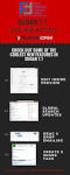 News version 7.7. 2_0 Dato: 20.09.2016 Indhold Værksted...2 Reservedele...6 Enheder...7 Økonomi...9 Generelt (360 Grader)...10 1 Værksted At værkstedsordrer, der slettes i DRACAR+, også automatisk slettes
News version 7.7. 2_0 Dato: 20.09.2016 Indhold Værksted...2 Reservedele...6 Enheder...7 Økonomi...9 Generelt (360 Grader)...10 1 Værksted At værkstedsordrer, der slettes i DRACAR+, også automatisk slettes
NR. 67 LUDUS WEB OG LUDUS
 NR. 67 LUDUS WEB OG LUDUS DEN 16. DECEMBER 2011 Studieretningsvalg og skift af hold og klasser Denne vejledning henvender sig til de skoler, som anvender LUDUS Web til kursisternes valg af studieretning,
NR. 67 LUDUS WEB OG LUDUS DEN 16. DECEMBER 2011 Studieretningsvalg og skift af hold og klasser Denne vejledning henvender sig til de skoler, som anvender LUDUS Web til kursisternes valg af studieretning,
Vejledning Lønindberetning. Opdateret 14. februar 2012
 Vejledning Lønindberetning Opdateret 14. februar 2012 Indhold Forudsætninger... 3 Indberetningsmappe... 3 TF-koder... 3 Lærernes aktiviteter... 4 Forud-oprettelse... 4 Bagud-oprettelse... 4 Indstillinger...
Vejledning Lønindberetning Opdateret 14. februar 2012 Indhold Forudsætninger... 3 Indberetningsmappe... 3 TF-koder... 3 Lærernes aktiviteter... 4 Forud-oprettelse... 4 Bagud-oprettelse... 4 Indstillinger...
Filer Under menupunket Administration får du adgang til Indekssiden, hvor du finder symbolet for modulet Filer.
 Filer Generelt Det ikke er tilladt at lagre informationer, der er i strid med gældende dansk lovgivning. For at kunne arbejde med filer på internetportalen skal du være logget ind med brug af medlemsnummer
Filer Generelt Det ikke er tilladt at lagre informationer, der er i strid med gældende dansk lovgivning. For at kunne arbejde med filer på internetportalen skal du være logget ind med brug af medlemsnummer
Ny release til Autocore Salg
 Ny release til Autocore Salg R2.2 2015 05.10.2015 Semler Services 30-09-2015 Indhold Indledning... 2 Min Side nyt indhold... 3 Cockpit... 4 Leasingberegning... 5 Codan forsikring... 8 E-learning... 8 Side
Ny release til Autocore Salg R2.2 2015 05.10.2015 Semler Services 30-09-2015 Indhold Indledning... 2 Min Side nyt indhold... 3 Cockpit... 4 Leasingberegning... 5 Codan forsikring... 8 E-learning... 8 Side
1.TILBUD NYT TILBUD 1.1 TRIN FORUDSÆTNINGER
 1.TILBUD Fanen Tilbud giver en oversigt over alle de tilbud, der ligger i din database. Det er også herfra, at du har mulighed for at oprette, kopiere eller redigere et eksisterende tilbud. Det følgende
1.TILBUD Fanen Tilbud giver en oversigt over alle de tilbud, der ligger i din database. Det er også herfra, at du har mulighed for at oprette, kopiere eller redigere et eksisterende tilbud. Det følgende
GENEREL VEJLEDNING KOM GODT I GANG FOR DIG SOM ER UDDANNELSES- ANSVARLIG
 GENEREL VEJLEDNING KOM GODT I GANG FOR DIG SOM ER UDDANNELSES- ANSVARLIG Generel vejledning for uddannelsesansvarlige Introduktion Denne vejledning giver dig en kort gennemgang af nogle af de muligheder
GENEREL VEJLEDNING KOM GODT I GANG FOR DIG SOM ER UDDANNELSES- ANSVARLIG Generel vejledning for uddannelsesansvarlige Introduktion Denne vejledning giver dig en kort gennemgang af nogle af de muligheder
TeamShare 2.1 Versionsnoter Oktober 2009
 TeamShare 2.1 Versionsnoter Oktober 2009 TeamShare version 2.1.292 Denne version af TeamShare har fået mange nye funktioner, samt forbedringer på eksisterende. Hver ny feature er gennemgået i hvert sit
TeamShare 2.1 Versionsnoter Oktober 2009 TeamShare version 2.1.292 Denne version af TeamShare har fået mange nye funktioner, samt forbedringer på eksisterende. Hver ny feature er gennemgået i hvert sit
